[Original 17. März 2023]: Mit dem „großen“ Update (Moment 2) KB5022913 bzw. KB5023706 hatte Microsoft die neuen Einstellungen und die Suche der Taskleiste unter anderem als Highlight in der Windows 11 22H2 integriert. Diese Funktionen werden nun auch rückportiert in die Windows 11 21H2 (22000).
Angedacht war es eigentlich für das neue optionale Update (KB5023774), dann aber von Microsoft wieder gestoppt, um ein paar Fehler zu korrigieren. Integriert sind diese Funktionen schon. Aber noch nicht offiziell freigeschaltet. Es kann durchaus sein, dass Microsoft die KB5023774 noch einmal überarbeitet, um sie dann wie üblich für alle bereitzustellen. Dann mit diesen neuen Funktionen.
Es ist schon interessant, dass sich Microsoft die Mühe macht. Denn die 22000 erhält nur noch bis Oktober 2023 (Consumer) Updates. Und das Rollout der Windows 11 22H2 ist schon im vollen Gang. Phantom hat die ID für die Neugierigen auch bereitgestellt.
- ViVeTool herunterladen und entpacken
- Wer das PowerShell oder CMD immer als Administrator starten lässt, braucht im Ordner nur ein Rechtsklick zu machen -> Im Terminal öffnen. Ansonsten zum Pfad navigieren.
- PowerShell .\vivetool /enable /id:43133559 Hinweis: Diese ID ist nicht identisch mit der aus der 22H2.
- Eingabeaufforderung: vivetool /enable /id:43133559
- Nach einem Neustart ist die Funktion dann aktiviert
- Möchte man es wieder deaktivieren, dann wechselt man /enable gegen /disable aus.
[Update 13. Juni 2023]: Microsoft hat jetzt angekündigt, dass die Richtlinien der Windows 11 Suche in der Taskleiste für Organisationen und verwaltete Geräte (Firmen) mit dem nicht-sicherheitsrelevanten Update im Juli für die Windows 11 21H2 bereitgestellt werden.
„IT-Administratoren können die Taskleistensuche für die Geräte in ihrer Organisation mit der DisableSearch Richtlinie verwalten. Darüber hinaus bietet die Richtlinie ConfigureSearchOnTaskbarMode Optionen zum standardmäßigen Ausblenden der Suchleiste, zum Anpassen der Symboleinstellungen und mehr.“ Mehr dazu auch unter learn.microsoft und dem Beitrag von Februar in techcommunity.
Es ist wirklich interessant, dass Microsoft sich die Arbeit macht, selbst für Firmen, neue Richtlinien zu integrieren, obwohl in ein paar Monaten (ab November) diese Version keine Updates mehr erhält.
Windows 11 Tutorials und Hilfe
- In unserem Windows 11 Wiki findet ihr sehr viele hilfreiche Tipps und Tricks.
- Falls ihr Fragen habt, dann stellt diese ganz einfach bei uns im Forum.
- Installationsmedien: Aktuelle Windows 11 ISOs findet ihr hier: 21H2, 22H2 (22621), 22H2 (22624) Ansonsten immer in der rechten Sidebar.
- Windows 11 neu clean installieren Tipps und Tricks.
- Windows 11 mit lokalem Konto auch Offline installieren.
- Windows 11 Inplace Upgrade Reparatur oder Feature Update.
- Automatisch anmelden Pin entfernen Windows 11.
- Alle Beiträge zu Windows 11 im Blog findet ihr über diese Seite. Wobei auch alle anderen Artikel interessant sein können.

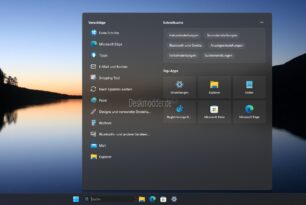
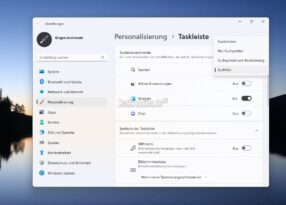




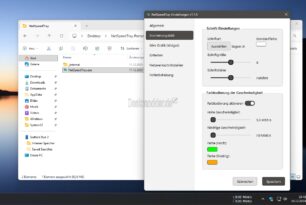


Hallo,
wenn ich in den Einstellungen, wie oben im rechten Bild, „Suchfeld“ anhake, erscheint zwar eine Fläche neben der Lupe, aber um Text einzugeben, öffnet sich ein größeres PopUp in welchem ich dann den Text eingeben kann, also nicht direkt neben der Lupe in der Taskleiste.
Muss ich noch wo anders was einstellen, oder wieso ist das so?
Windows 22H2 (Build 22624.1391)
Grüße, Triots
Ist zwar etwas o.t. aber es gab bei deskmodder eine Anleitung dieses Suchfeld im Startmenü oder vielleicht auch wenn man direkt auf das Suche-Symbol in der Taskleiste klickt, das dann das Feld, wo man den Suchbegriff eingibt, nicht hell sondern dunkel ist. Dieser Tipp dafür von damals, scheint aber nicht mehr zu funktionieren. Unterwegs bin ich gerade mit Win 1123H2 Build 25387.1000.
Beste Grüße Mario
Also ich habe da nie was eingestellt und das Suchfeld ist passend zum dunklen Design dunkel und im hellen eben hell.
In der 22621.1778 ist das bei mir auch so.
Die Einstellung Farbe ist bei mir Benutzerdefiniert.
Standardmäßiger Windowsmodus HELL
Standard App-Modus DUNKEL